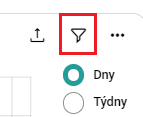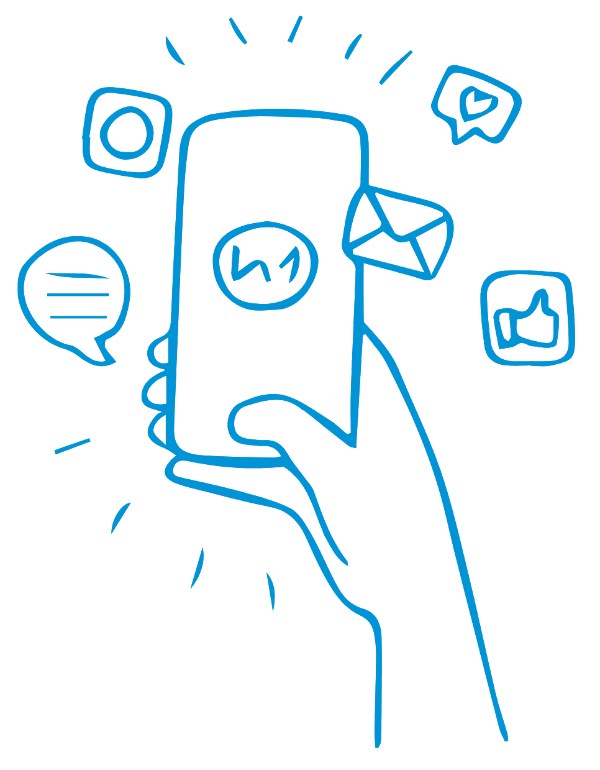Dashboard
Pokud se vám nezobrazuje video níže, pokračujte, prosím, na tento odkaz.
Dashboard je profesionálním nástrojem, navrženým našimi mediálními analytiky. Jeho kouzlo spočívá v souhře přehledného vizuálního prostředí a nekonečného přílivu aktuálních dat z celého světa. Na jedné stránce máte bez zbytečného klikání na podstránky pohromadě veškeré přehledy pro vaše sledovaná témata a klíčová slova. To vše vizuálně zpracované do interaktivních grafů.
Modul Dashboard Vám umožňuje:
- Sledovat data z monitoringu či archivu v přehledné grafické formě
- Vytvářet komplexní analýzy z libovolného klíčového slova, entity, tématu či štítku na pár kliknutí
- Sdílet výstupy s ostatními (s interními či externími uživateli instituce)
Založení nového Dashboardu
Dashboard založte kliknutím na tlačítko „Nový dashboard“ na záložce „Dashboard“:
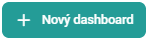
V jednoduchém průvodci si nastavíte název Dashboardu, případně vyberete přednastavenou šablonu pro rychlou analýzu (například „Porovnání s konkurencí„):
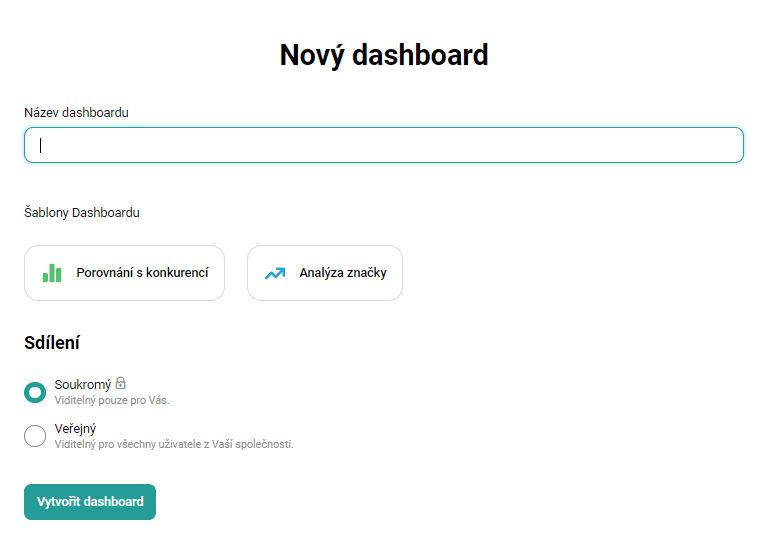
Jako poslední krok si nastavte, zda má být Dashboard viditelný pouze pro Vás (nastavení „Soukromý“), či také pro Vaše kolegy („Veřejný“). Nastavení můžete vždy kdykoliv upravit v seznamu Dashboardů.
Práce s Dashboardem
Přidávání grafů/widgetů
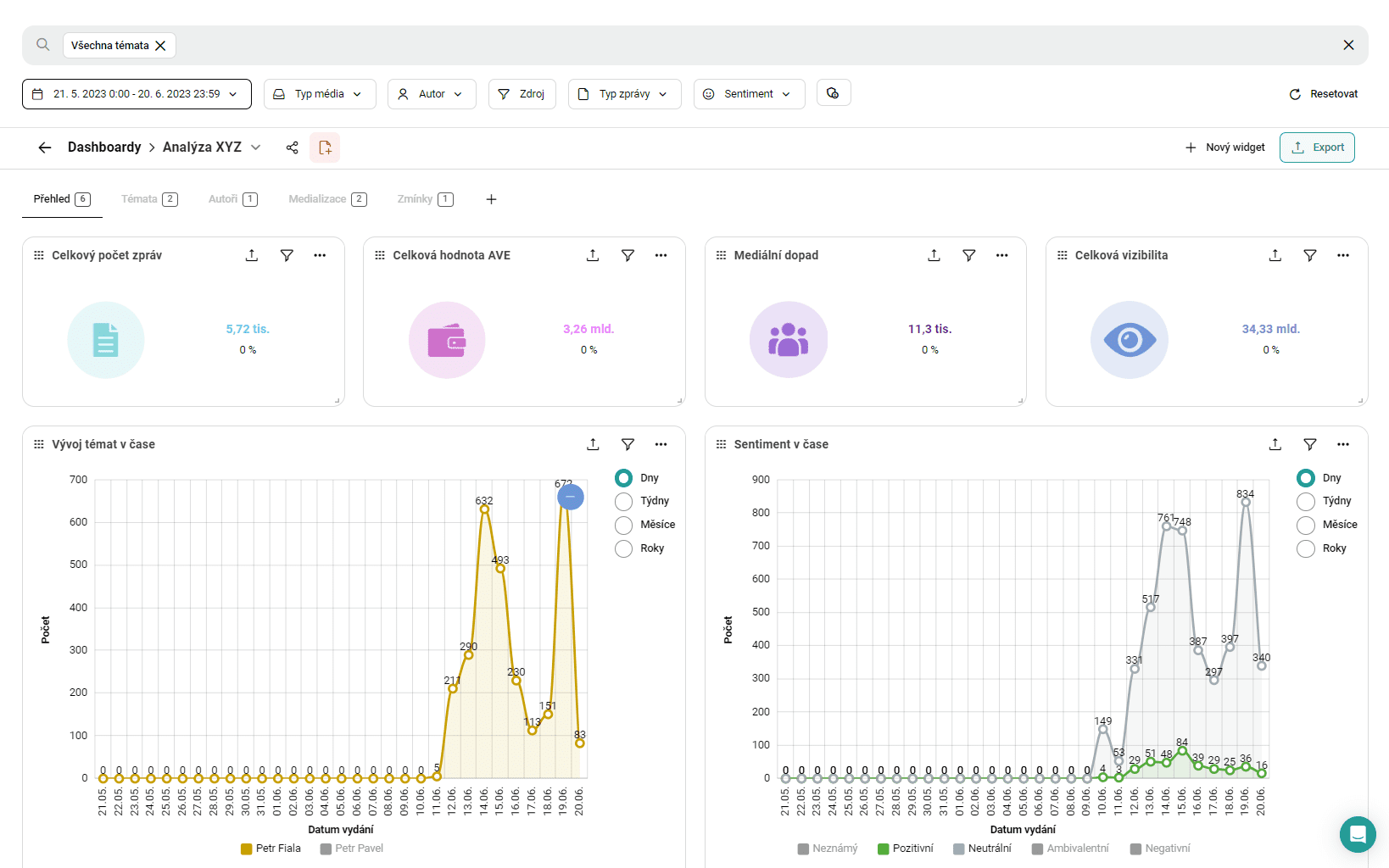
Po otevření založeného Dashboardu uvidíte plochu plnou grafů, resp. widgetů, pokud jste se rozhodli vycházet z přednastavené šablony (jak je znázorněno na obrázku výše). Veškeré další grafy můžete přidat kliknutím na tlačítko + Nový widget v pravém horním rohu Dashboardu. Po kliknutí na tlačítko se Vám ukáže seznam widget, které můžete pro svou analýzu využít:
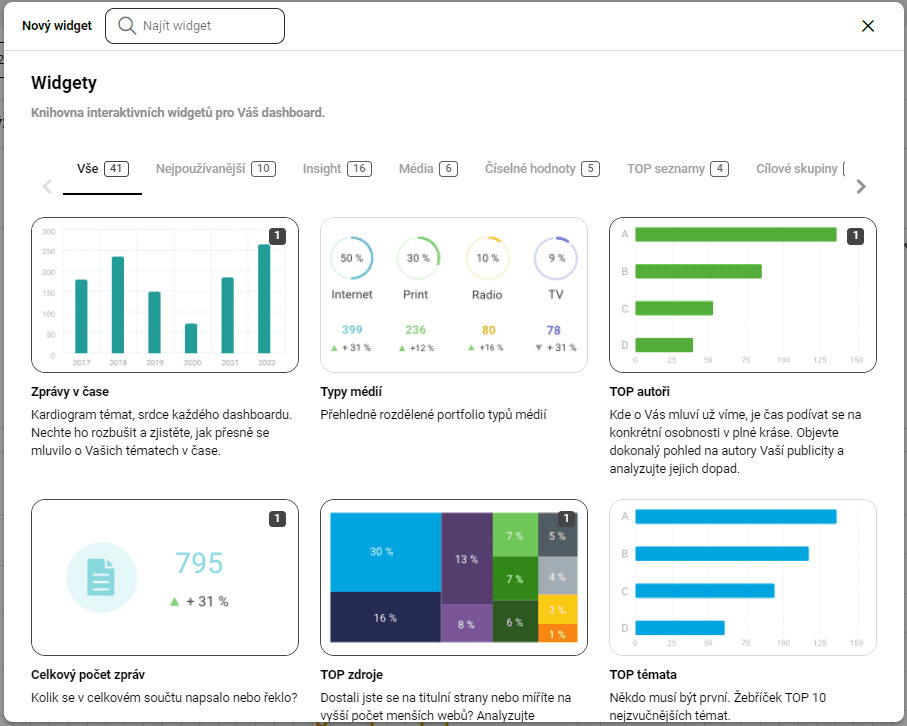
Data a filtrace Dashboardu
Všimněte si, že v rámci Dashboardu máte k dispozici pole vyhledávání s totožnou možností filtrace, jako při běžném prohlížení zpráv ze záložky Přehled. Díky tomu máte možnost všechny grafy rychle napojit na libovolná data, jako v případě příkladu níže – všimněte si nastaveného filtrování za použití Entity „Pardubice“, konkrétně v rámci fazety „Lokace“. Zároveň jsme přidali entitu „Petr Pavel“ z fazety „Osoby“. Zároveň nefiltrujeme na naše sledovaná témata – prohledáváme celý archiv aplikace NewtonOne.
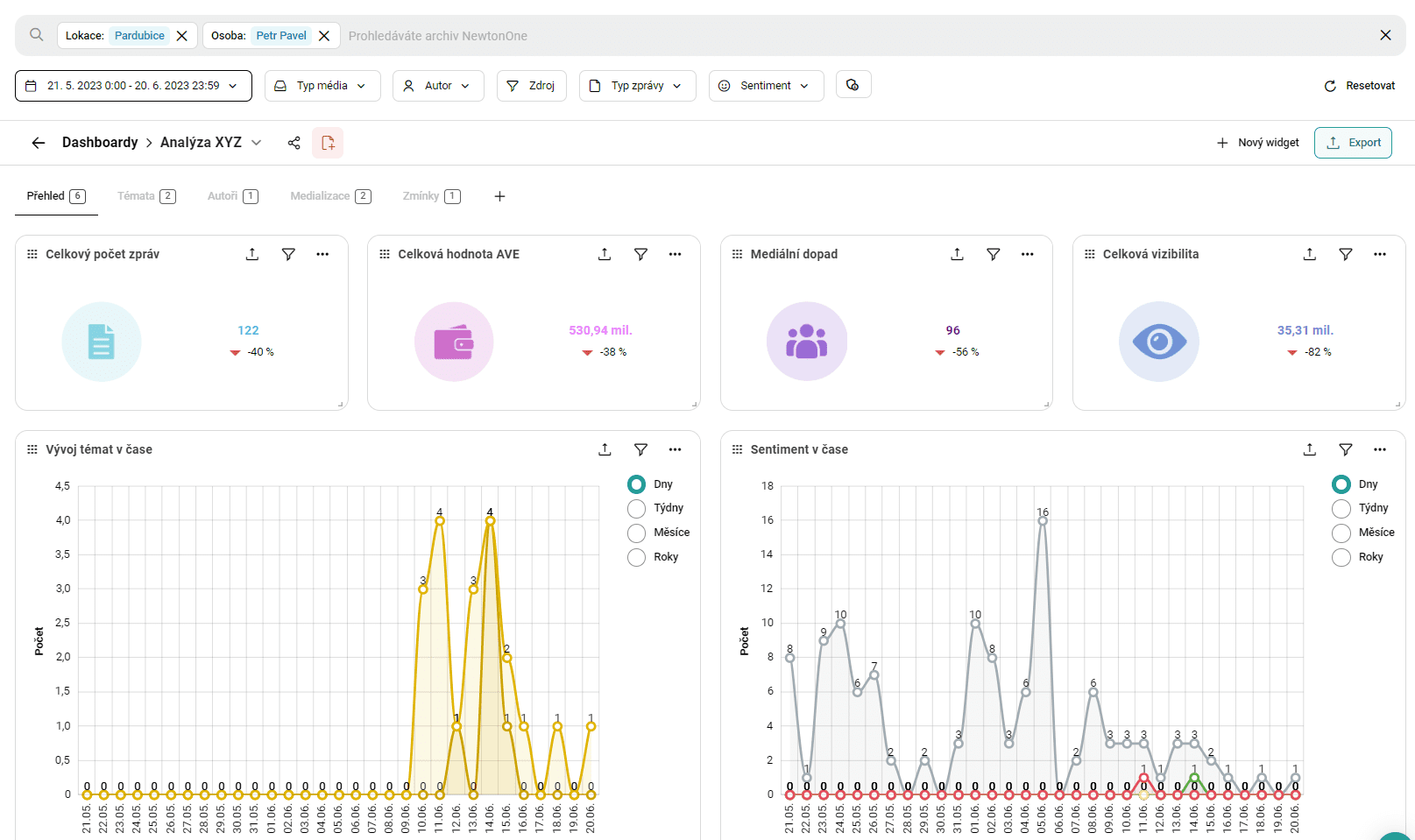
Pokud potřebujete u jedné widgety držet filtr a nepřepisovat jej upraveným vyhledáváním, stačí kliknout na ikonku trychtýře (viz obrázek níže) – dostanete se tak do tzv. individuální filtrace widgety, díky které filtrujete pouze pro specifický widget.